Oroszosodás Windows 7 Professional, Anatolij Smelkov
Nem vártam, hogy valami ilyesmi lehet még szükség. A probléma lényege a következő: a számítógépen fut egy angol nyelvű Windows 7 Professional operációs rendszer. Ez lehet egy 32 vagy 64 bites rendszer - ebben az esetben ez nem számít. Ha ez az angol nyelvű változat, akkor ennek megfelelően az összes menüpont, minden ötlet, üzenetek, és így tovább - mindez az angol. Ez a helyzet nem felel meg mindenkinek és nem mindig sokan akarnak majd a neve az orosz változat. A probléma az, hogy a hivatalos változás a rendszer interfész nyelvet támogatja csak a Windows 7 Ultimate és Windows 7 Enterprise. Abban az esetben, Windows 7 Professional lesz, hogy a dobot, és elkezdenek táncolni.
Bizonyára sok lesz a kérdés, és mi a szükséges? Hát nem könnyebb felhúzni az orosz változat a Szelek azonnal, hogy ne szenvedjen? Természetesen, ha van ilyen lehetőség lenne a legegyszerűbb és a helyes döntés. Az én esetemben, itt volt ez a helyzet: a munkahelyi megvette a legolcsóbb netbook. Ehelyett szél volt titokzatos Operációs rendszer MeeGo (sőt, a vicces az, hogy a bejáratnál volt egy helyreállítási lemezt, és senki sem tudta a jelszót, így nem is volt esélye, hogy nézd meg ezt a csodát). A jó dolog az oldalon a gyártó (Samsung) voltak illesztőprogramok a Windows 7, azaz elméletileg Windu ezen netbook nem lehet megvalósítani. Tehát hogyan kell használni lehetett a munka az emberek ismerik a magyar felület, a Windows mindig legyen az orosz. Megtisztítottam a merevlemezt, eltávolítjuk a szakaszok létrehozott egy új Windows-partíció számára, tegye a bootolható USB flash meghajtó, és elkezdte telepíteni. Különös módon a választás a lemez nem tudott nekem telepíteni. Amikor kiválaszt egy egységes, a netbook lemez telepítő panaszkodott, hogy a meghajtó telepítése nem lehetséges, szükség meghajtóra, és nem hagyja tovább. Megpróbáltam újra, majd egy másik - az eredmény mindig ugyanaz - telepítés nem lehetséges ebben a szakaszban. Próbáltam játszani a beállításokat a BIOS-ban, a kezelőfelület, a lemez AHCI IDE - ugyanazt az eredményt. A teljes levertség, nem tudva, hogy mit lehetne még tenni, megpróbáltam telepíteni agliyskom Windows-verzió. Csak ki kétségbeesés, nem számít, milyen nincs remény - ez nem kéne, hogy befolyásolja. És íme! A telepítés ment minden gond nélkül! Továbbra is megoldani egy apró probléma: a kezelőfelület angolról magyarra.
A Windows Ultimate, ez a folyamat nem jelent semmilyen drood: a Windows-frissítések, csak le kell tölteni a nyelvi csomag a magyar nyelvet, majd a beállításokban lehetősége lesz módosítani a rendszer nyelve:
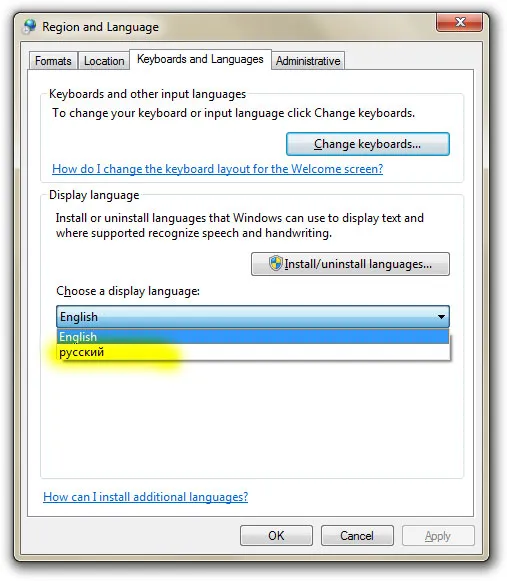
Abban az esetben, Windows 7 Professional, ezt a lehetőséget teljesen hiányzik:
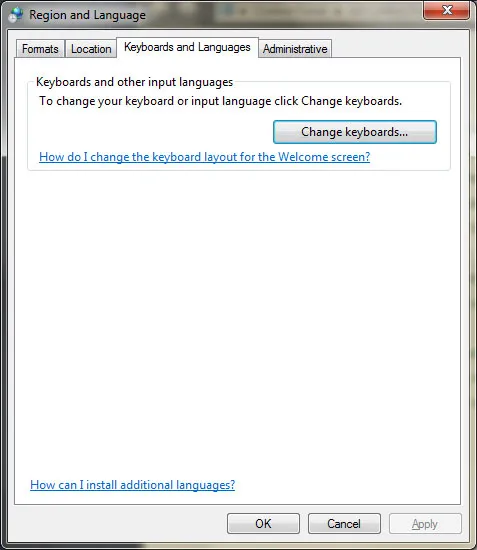
(I használja az angol változat a Windows, úgyhogy minden a feliratok angolul)
2) a letöltött csomag egy futtatható fájl * .exe. Feltételezzük, hogy miután fut a nyelvi csomag automatikusan telepítésre kerül. Azonban a mi esetünkben az automatikus telepítés nem történik meg, mert a Windows-verzió abban különbözik az, amelyre a csomagot (ne feledjük, hogy a szükséges verzió Windows Ultimate vagy Enterprise neki). Megjegyzendő azonban, hogy az indulás után a fájl a könyvtárban, ahol található, rövid időre megjelenik lp.cab fájlt. Itt van, hogy pontosan mire van szükségünk. Ha a fájl már megjelent, szükséges, hogy legyen ideje gyorsan másolni egy másik mappába, amíg el nem tűnt. Például, azt feltételezzük, hogy a fájl másolása a C meghajtó gyökérkönyvtárában, így a teljes elérési utat a fájl C: \ lp.cab.
3) Most nyílt kosnol rendszergazda. Ehhez nyissa meg a Start menüt (kattintson az egérrel a világon a Windows tálcán), és írja be a keresési sáv három betűt: cmd:
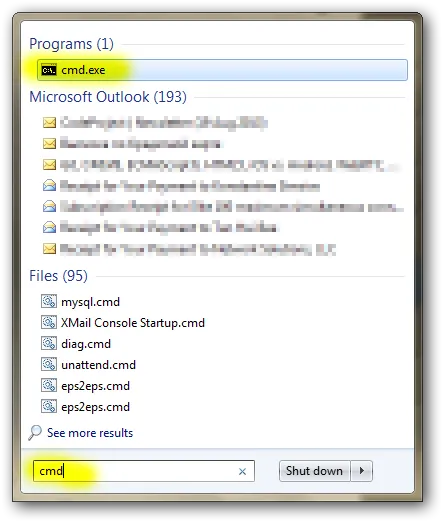
A programok között a tetején találni cmd.exe. kattintson jobb egérgombbal, és a legördülő menüből válassza ki a parancsot „Futtatás rendszergazdaként”:
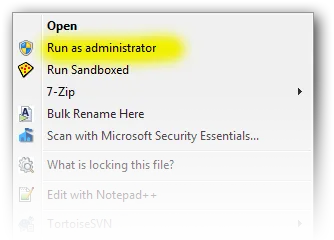
4) Most, a konzol, a következő parancsokat:
Felhívjuk figyelmét, hogy a végén az első sorban az a teljes elérési utat, hogy másolt a második lépésben. Ha másolt egy másik helyre, akkor meg kell adnia a helyes utat. Az eredmény a három parancs így fog kinézni (katt a nő):
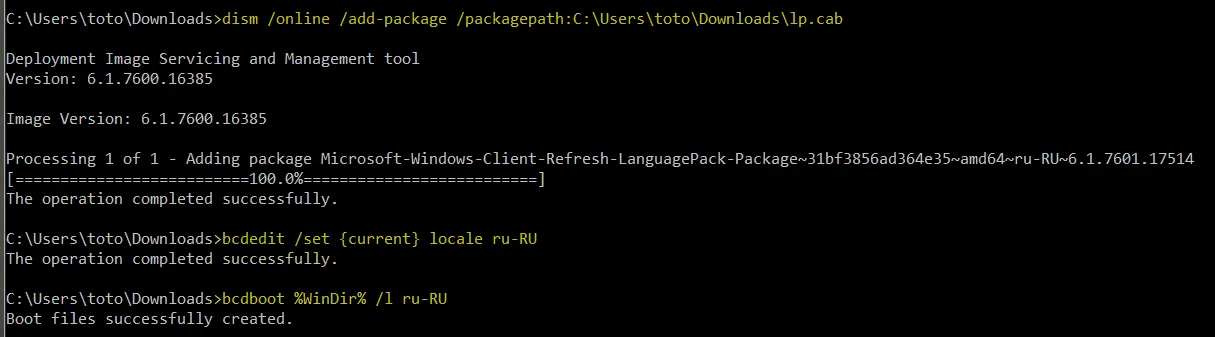
Mi konkrétan nem mindegyik parancsokat? Az első csapat DISM. termel kicsomagolás, telepítésével és beállításával a nyelvi fájlok a rendszerben. A második parancs bcdedit. létrehozza a magyar nyelvet az elsődleges nyelv. És a harmadik csapat bcdboot. létrehozza a magyar nyelv, mint a nyelv által használt rendszer indulásakor. Az első parancs (kicsomagolás és a telepítés a nyelvi fájlok), és meglehetősen hosszú idő: 5-15 perc. Legyen türelmes.
6) Indítsa újra a számítógépet, és élvezze a magyar felület.
alapbeállítások
A következő elemek - a szabványos rendszer beállításait, hogy működjön együtt a magyar nyelvet. Idézem itt csak a teljesség.
7) A orosz billentyűzetkiosztást.
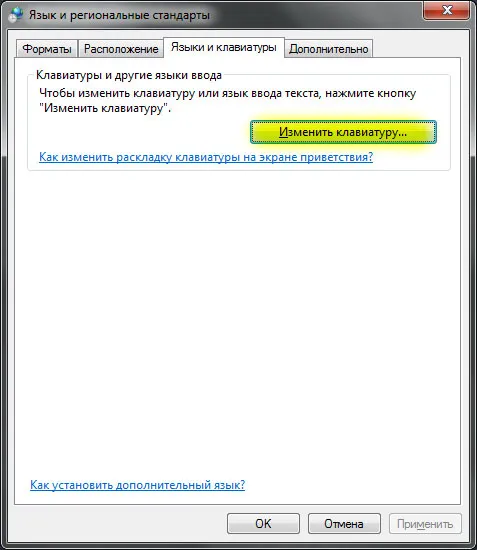
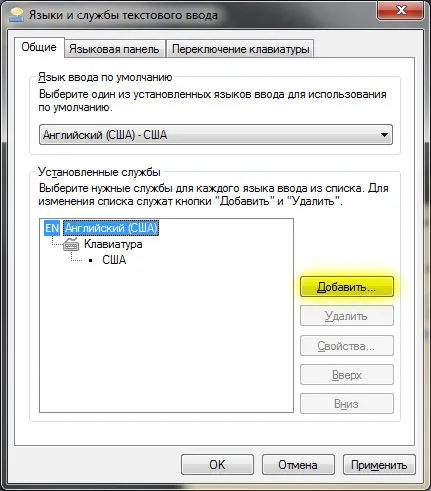
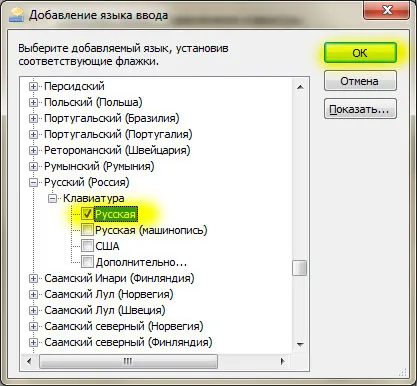
8) A Magyar formátumú számok, dátumok, időpontok és így tovább:
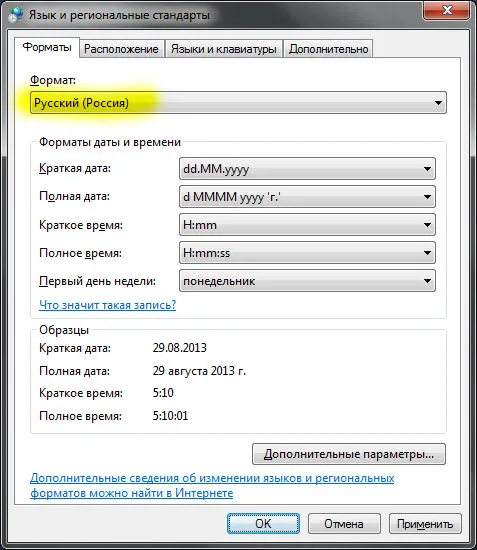
9) Bővített tartozik, mint a jelenlegi helye:
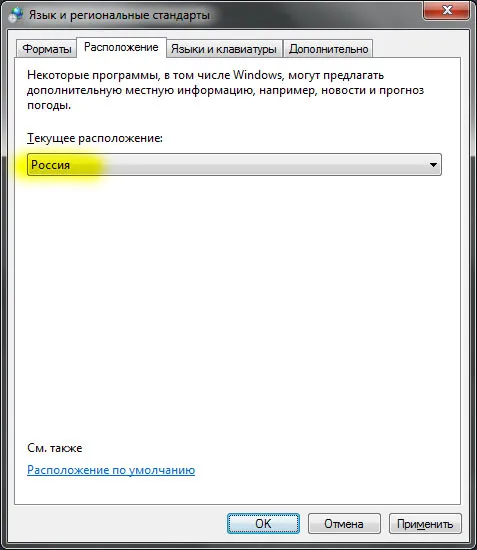
10) Az utolsó lépés nagyon fontos. Ha bármelyik program nem támogatja a Unicode, meg kell használni a magyar nyelvet az alapértelmezett. Ehhez meg kell változtatni a rendszer nyelve:
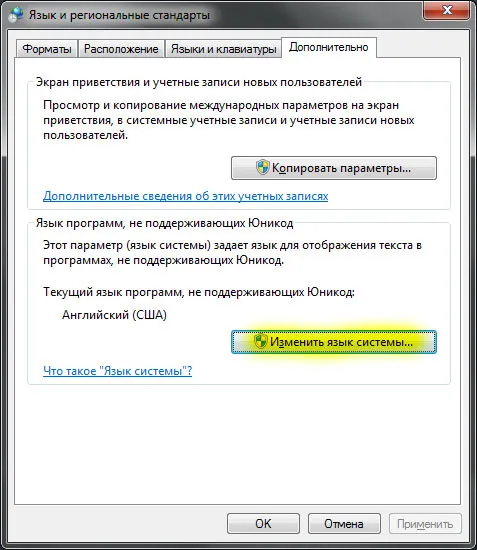

Miután a rendszer nyelvének módosításához feltétlenül újra kell indítani a számítógépet:

A Windows most teljesen eloroszosodott.